لماذا لم يعد Firefox جيدًا بعد الآن وما الذي يمكنك فعله حيال ذلك
Firefox هو أحد متصفحات OG المعروفة بطبيعتها الغنية بالميزات والمركزة على الخصوصية والمفتوحة المصدر. ولكن في السنوات القليلة الماضية ، اتخذت الشركة العديد من القرارات المشكوك فيها والتي أدت إلى فقدان قاعدة مستخدميها بسبب متصفحات أخرى تركز على الخصوصية ومفتوحة المصدر. دعنا نلقي نظرة على المشكلات الحالية في متصفح Firefox ، وكيف يمكنك إصلاحها ، وما الخيارات الأخرى المتاحة أمامك.

لدى Firefox الآن إعلانات في شريط العناوين
في سبتمبر 2021 ، أطلق Firefox ميزة جديدة تسمى Firefox Suggest. الآن عندما تبحث عن أي شيء في شريط العناوين ، يمكن أن يوصي Firefox بأشياء يمكن أن تكون مفيدة لك أثناء الكتابة. المشكلة هي أن بعض المحتويات التي تظهر في الاقتراحات هي من شركاء ويتم رعايتهم. بمعنى آخر ، الإعلانات.
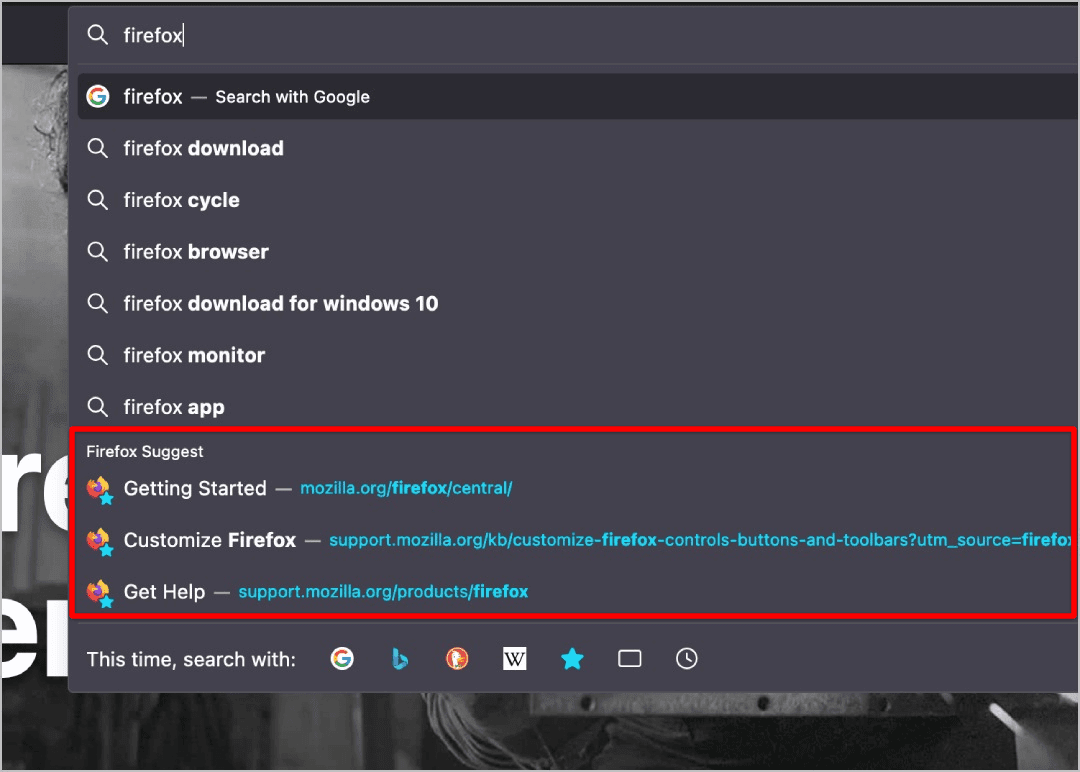
لتشغيله ، يجمع Firefox أيضًا بعض معلومات المستخدم مثل استعلامات البحث والتفاعل مع الاقتراحات والموقع على مستوى المدينة. كما أنها تمرر بعض البيانات المجهولة إلى شركائها. على الرغم من أنهم يستخدمون ممارسات البيانات الخالية من الهدر ومبادئ خصوصية البيانات ، إلا أن هذا ليس ما كان يتوقعه المستخدمون.
تم تمكين التتبع عن بُعد افتراضيًا دون إعلام المستخدمين
لتحسين تجربة المستخدم ، يجمع Firefox معلومات حول تقارير الأعطال والبيانات الفنية والتفاعلية الأخرى كما هو شائع في معظم التطبيقات. ولكن بصرف النظر عن ذلك ، يقوم المتصفح أيضًا بجمع معلومات حول نظام التشغيل ودقة العرض وما إلى ذلك. يستخدم Firefox معرفات فريدة في برنامج التثبيت الخاص به لفهم عدد الأشخاص الذين يقومون بتنزيل برنامج التثبيت وعدد الأشخاص الذين يقومون بالفعل بتثبيته. يستخدم Firefox كل هذه البيانات للتوصية بملحقات مخصصة للمستخدمين.
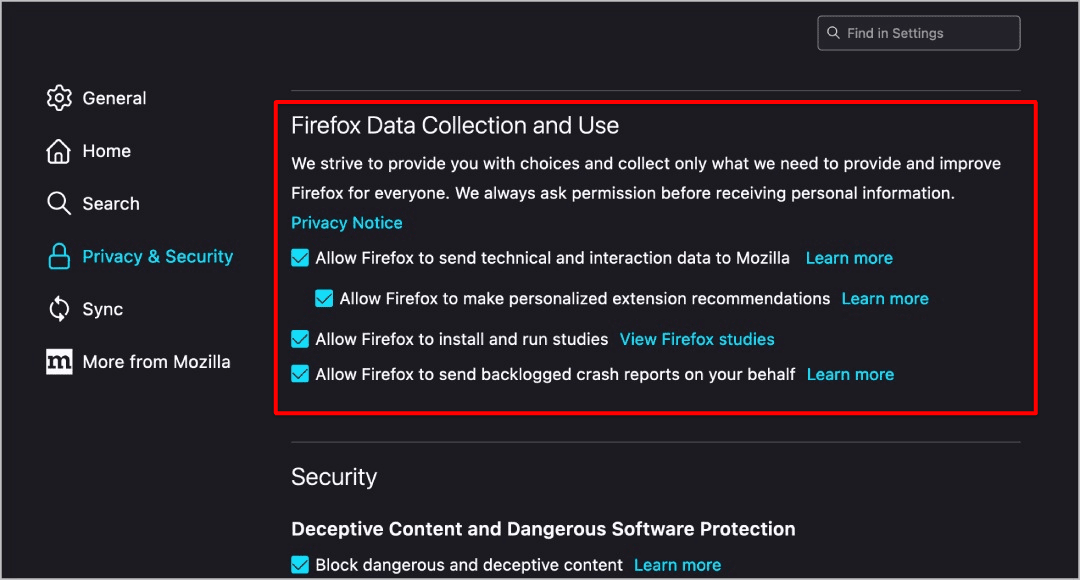
لا توجد ادعاءات حول استخدام Firefox للبيانات بطريقة خاطئة. بعد قولي هذا ، من الناحية المثالية ، يجب أن يتيح Firefox للمستخدمين معرفة ذلك أثناء عملية الإعداد نفسها. أيضًا ، يجب تعطيل الميزة افتراضيًا وإذا لم يكن الأمر كذلك ، فيجب نقل ذلك إلى المستخدم أيضًا.
يتضمن برنامج طرف ثالث مغلق المصدر
يأتي Firefox مع ملحق Pocket مثبت مسبقًا. على الرغم من أن الامتداد يعمل بشكل رائع ونحبه ، إلا أنه منتج مغلق المصدر وقد لا يكون له صدى لدى جميع مستخدمي Firefox ، وكثير منهم موجودون هنا من أجل الخصوصية والأمان. ناهيك عن أن Firefox يستخدم Google أيضًا كمحرك البحث الافتراضي وهو بالطبع منتج مغلق المصدر. ومع ذلك ، يمكنك التبديل إلى محرك بحث مختلف مثل DuckDuckGo وهو أكثر خصوصية بطبيعته.
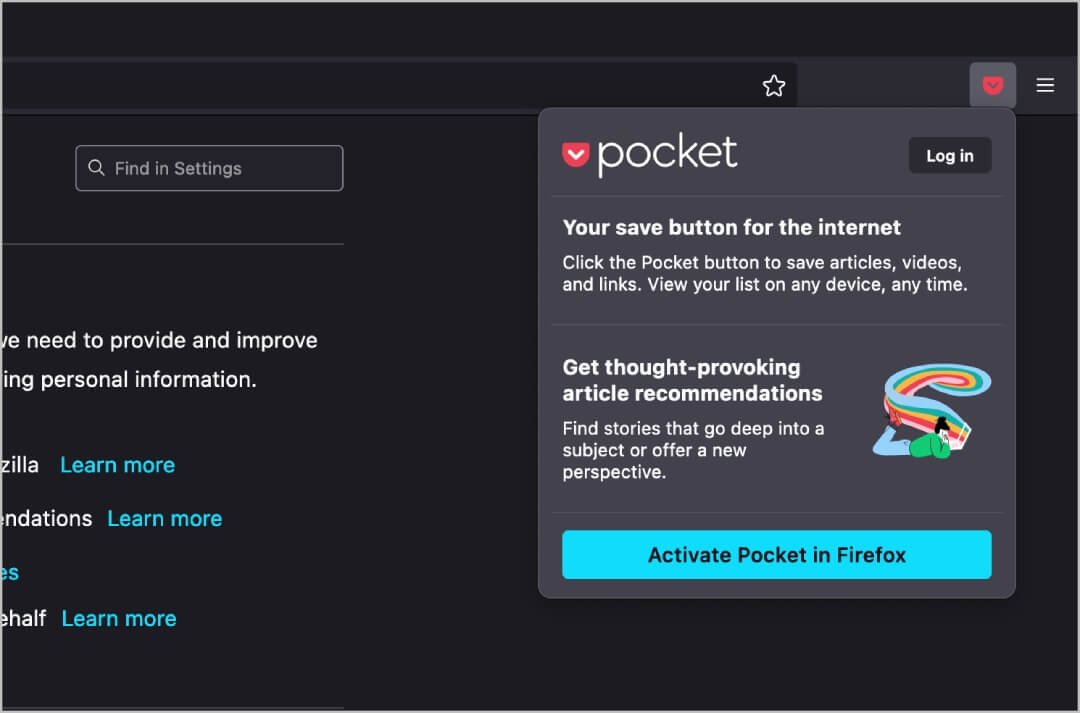
على الرغم من أنه يمكنك إزالته ، إلا أنه يتعارض مع فكرة أن تكون منتجًا مفتوح المصدر. في حين أن متصفح Firefox نفسه مفتوح المصدر ، إلا أن بعض جوانبه ليست كذلك.
مالذي يمكننا فعله حيال هذا
الطريقة السهلة هي استخدام متصفح آخر يركز على الخصوصية ولا يعاني من هذه المشكلات. أحد المستعرضات التي يمكنني أن أوصي بها هو Librawolf. إنه متفرع من Firefox ، يعمل على Gecko ، ويبدو مثل متصفح Firefox أيضًا. الميزة هي أنه لا توجد إعلانات ، ولا يتم تمكين التتبع عن بعد افتراضيًا ، ولا يتم تجميع أي منتجات مغلقة المصدر فيه. وهي متوفرة على جميع أنظمة تشغيل سطح المكتب ولكنها تفتقر إلى تطبيقات الأجهزة المحمولة.
إذا كنت لا تمانع في استخدام متصفح Chromium ، فإن البديل الأفضل هو استخدام متصفح Brave. إنه مفتوح المصدر ويعمل على blockchain. كميزة إضافية ، يكون الأداء أيضًا أسرع من أي متصفح أبو بريص.
لقد أجرينا مقارنة متعمقة بين Brave و Firefox.
ولكن إذا كنت تفضل استخدام Firefox ، فلا داعي للقلق. يمكننا تغيير إعدادات Firefox الافتراضية لجعله خاصًا وآمنًا مرة أخرى ، كما كان من قبل.
1. أولاً ، دعنا نوقف الإعلانات في شريط العناوين. للقيام بذلك ، انقر فوق قائمة الهامبرغر في الزاوية اليمنى العليا وحدد خيار الإعدادات لفتح إعدادات Firefox.
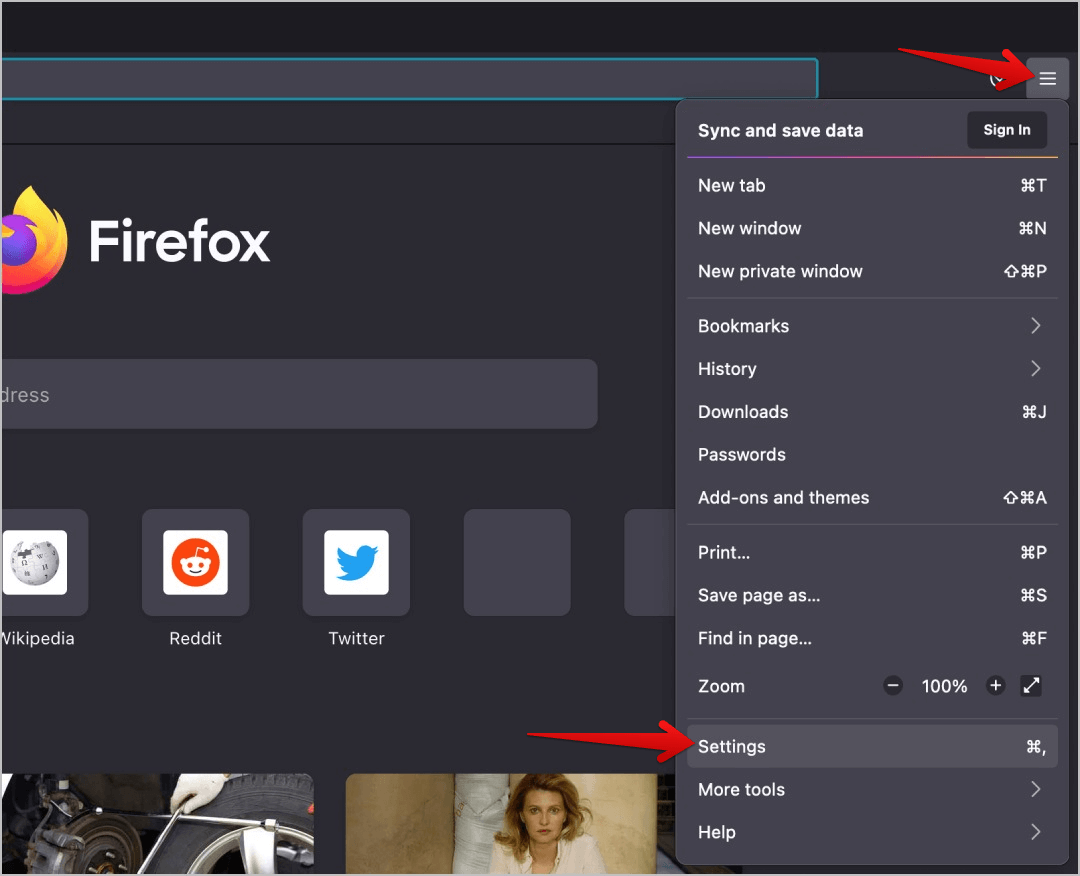
2. حدد الآن بحث من الشريط الجانبي الأيسر ثم قم بالتمرير لأسفل إلى قسم اقتراحات البحث. هنا أوقف تقديم اقتراحات البحث.
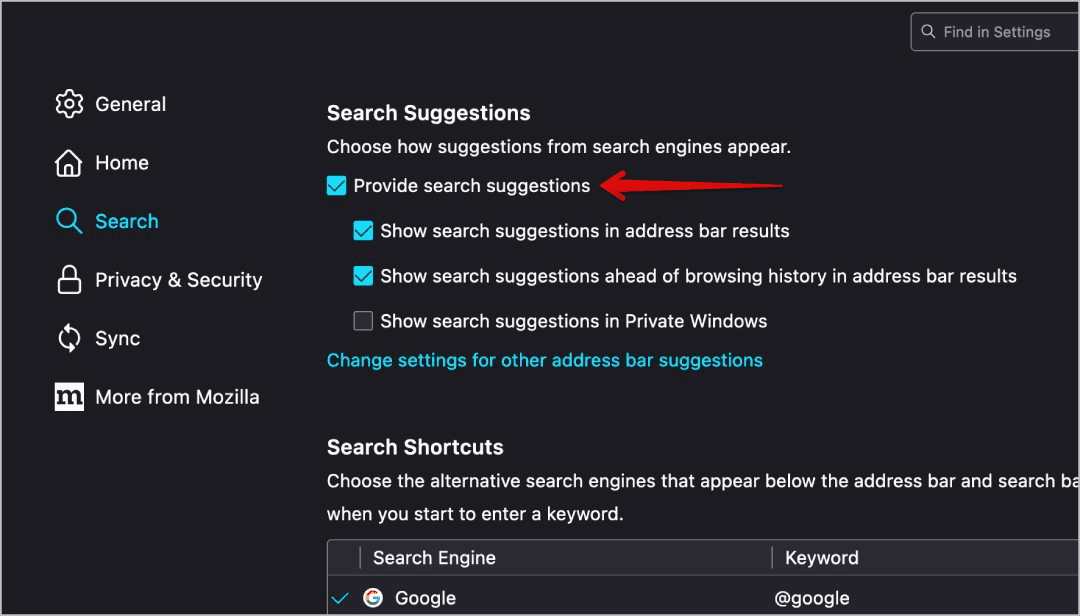
3. لإيقاف التتبع عن بُعد الذي يتم تمكينه افتراضيًا ، افتح إعدادات Firefox> الخصوصية والأمان وأوقف تشغيل جميع الخيارات الثلاثة ضمن Firefox Data Collection and Use.
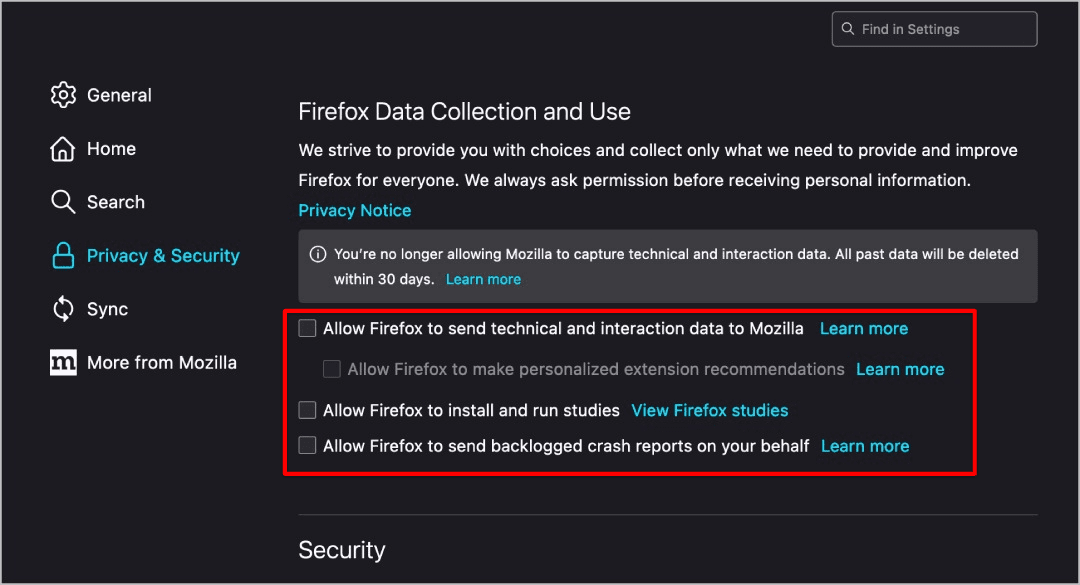
4. يمكنك إزالة ملحق الجيب عن طريق النقر بزر الماوس الأيمن على أيقونة الجيب والنقر فوق خيار “إزالة من شريط الأدوات”.
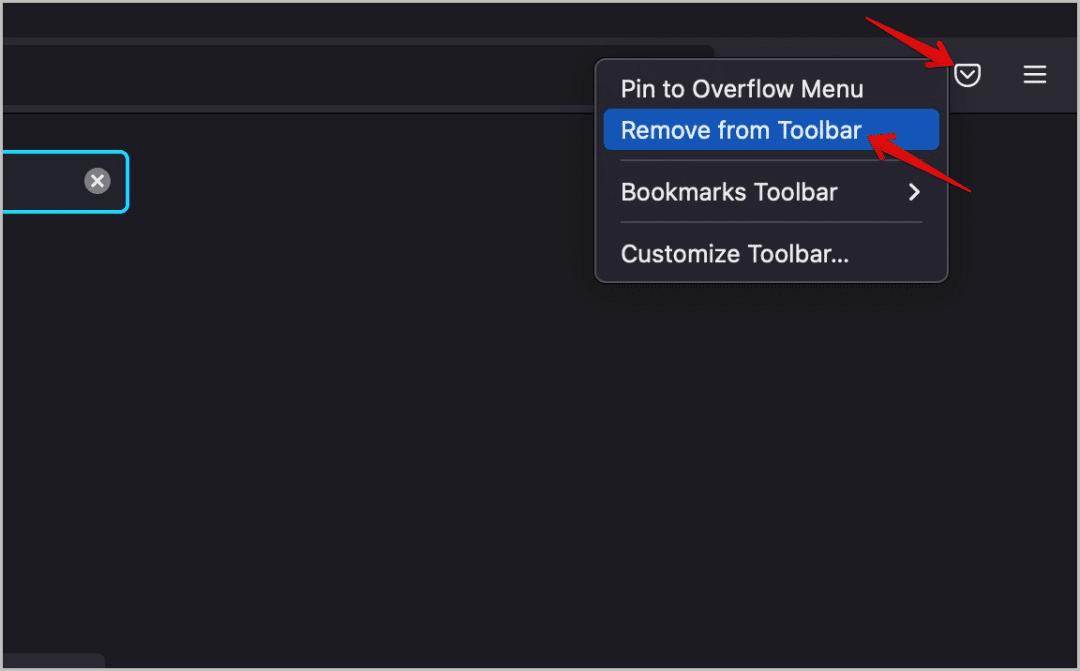
5. افتح الآن إعدادات Firefox> الصفحة الرئيسية وقم بإيقاف تشغيل خيار “موصى به بواسطة الجيب”.
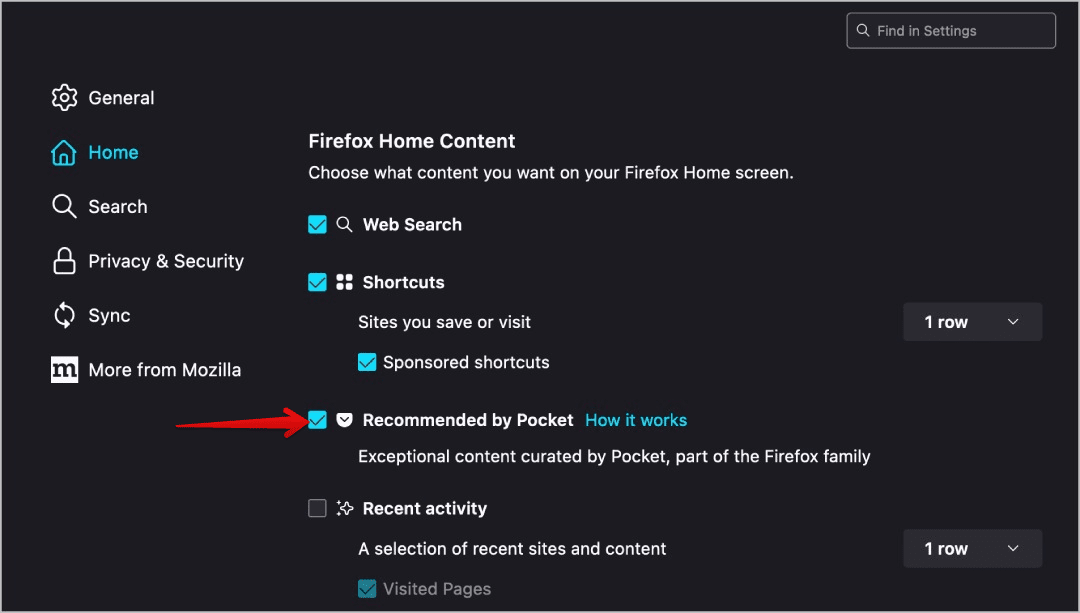
6. أخيرًا يمكنك تغيير محرك البحث من إعدادات Firefox> بحث وتحت محرك البحث الافتراضي. اختر محرك البحث المفضل لديك هنا.
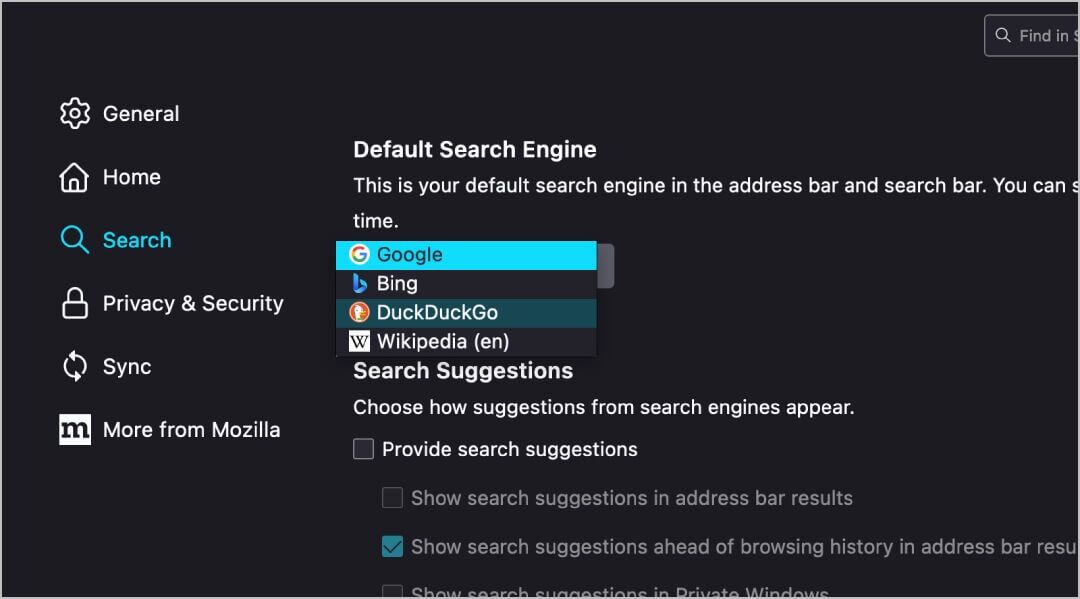
بصرف النظر عن ذلك ، هناك طرق أخرى لتحسين خصوصيتك على Firefox. لا يمكن تكوين كل شيء من الإعدادات. ولكن يمكنك إجراء بعض التغييرات من about: config page على Firefox. افتح صفحة التكوين عن طريق إدخال about: config في شريط العناوين واضغط على Enter. ثم انقر فوق قبول المخاطرة والمتابعة.
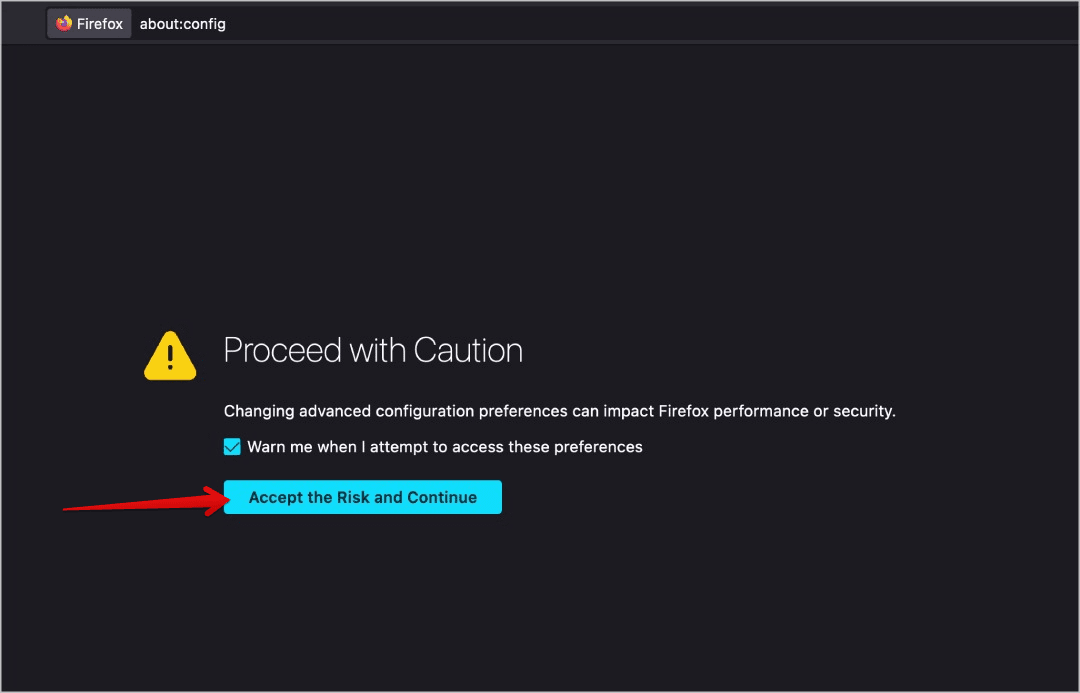
ابحث الآن عن كل من التفضيلات التالية وقم بتعيين قيمتها وفقًا لما هو مذكور.
devtools.onboarding.telemetry.logged = false
toolkit.telemetry.updatePing.enabled = false
browser.newtabpage.activity-stream.feeds.telemetry = false
browser.newtabpage.activity-stream.telemetry = false
browser.ping-centre.telemetry = false
toolkit.telemetry.bhrPing.enabled = false
toolkit.telemetry.enabled = false
toolkit.telemetry.firstShutdownPing.enabled = false
toolkit.telemetry.hybridContent.enabled = false
toolkit.telemetry.newProfilePing.enabled = false
toolkit.telemetry.reportingpolicy.firstRun = false
toolkit.telemetry.shutdownPingSender.enabled = false
toolkit.telemetry.unified = false
toolkit.telemetry.updatePing.enabled = false
toolkit.telemetry.reportingpolicy.firstRun = false
toolkit.telemetry.unified = false
toolkit.telemetry.archive.enabled = false
devtools.onboarding.telemetry.logged = false
toolkit.telemetry.bhrPing.enabled = false
datareporting.healthreport.uploadEnabled = false
datareporting.policy.dataSubmissionEnabled = false
datareporting.sessions.current.clean = true
datareporting.healthreport.uploadEnabled = false
datareporting.policy.dataSubmissionEnabled = false
datareporting.sessions.current.clean = trueيمكنك تحديد قيمة مثل True أو False بالنقر المزدوج عليها.
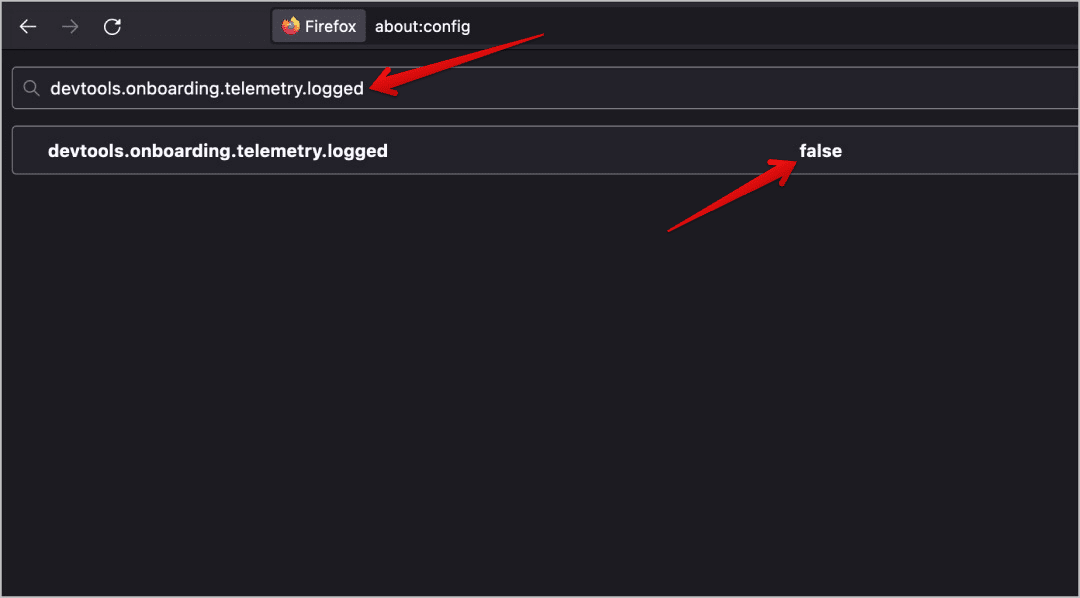
ستؤدي إضافة ملف user.js إلى ملفات جذر ملف تعريف Firefox إلى جعل العملية تلقائية. ملف user.js هو ملف جافا سكريبت يستند إلى نص. إنه موجود في الدليل الجذر لملف التعريف ويستخدم لتعيين التفضيلات لهذا الملف الشخصي عند بدء تشغيل Firefox.
1. للبدء ، افتح صفحة Github أولاً ، وانقر على زر الرمز الأخضر في الأعلى ثم انقر على Download ZIP.
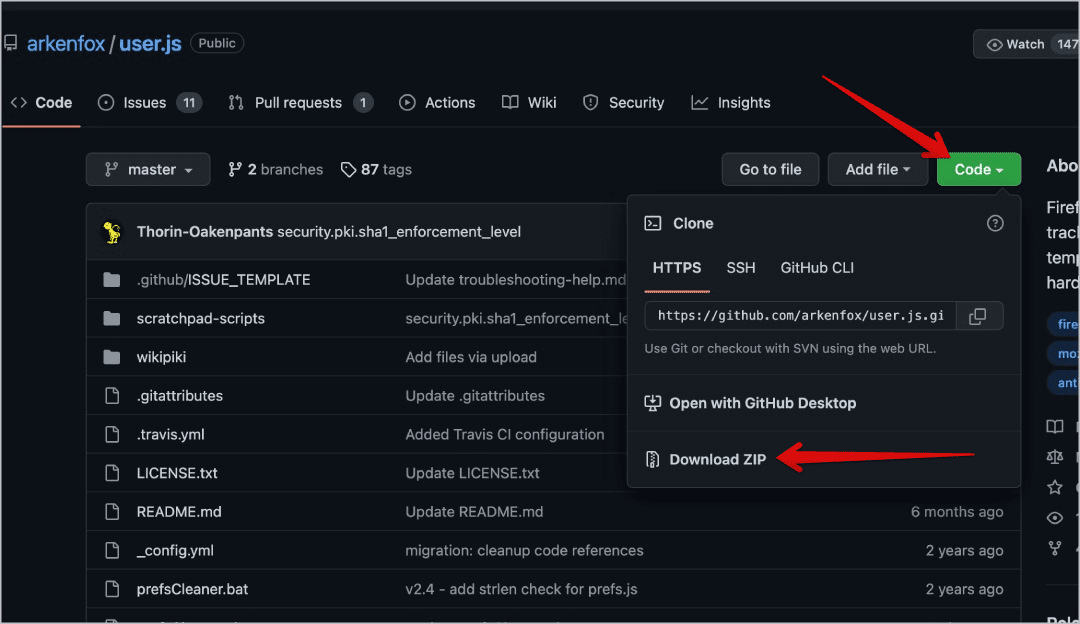
2. بمجرد التنزيل ، قم باستخراج الملف المضغوط وفقًا لنظام التشغيل والتطبيق المفضل لديك. يجب أن تجد المجلد الرئيسي user.js.
3. افتح المجلد وانسخ جميع الملفات الموجودة في هذا المجلد.
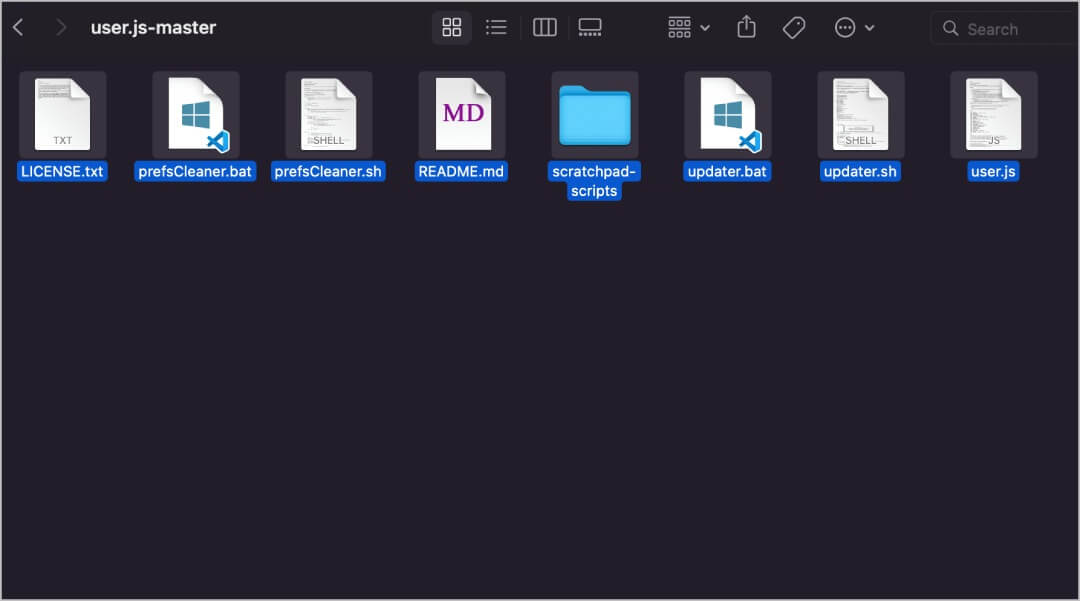
4. الآن افتح حول: صفحة الملفات الشخصية من شريط العناوين في Firefox. الآن في ملف التعريف الافتراضي ، انقر فوق الزر إظهار في المجلد أو إظهار في Finder بجوار دليل الجذر.
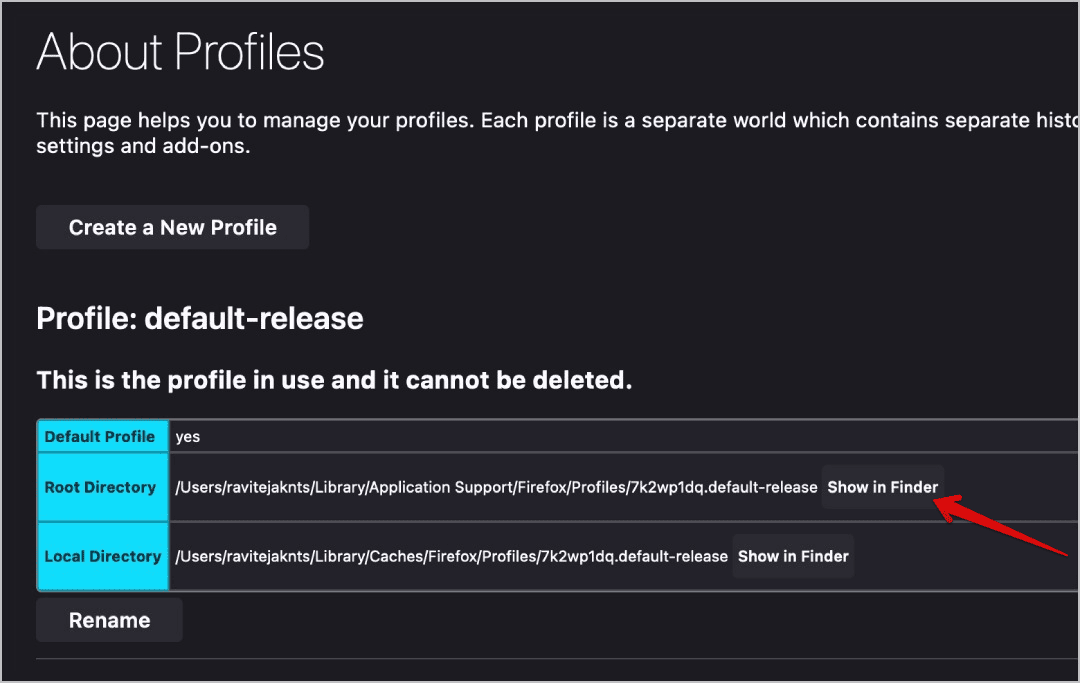
5. ثم الصق جميع الملفات في الدليل الجذر للملف الشخصي.
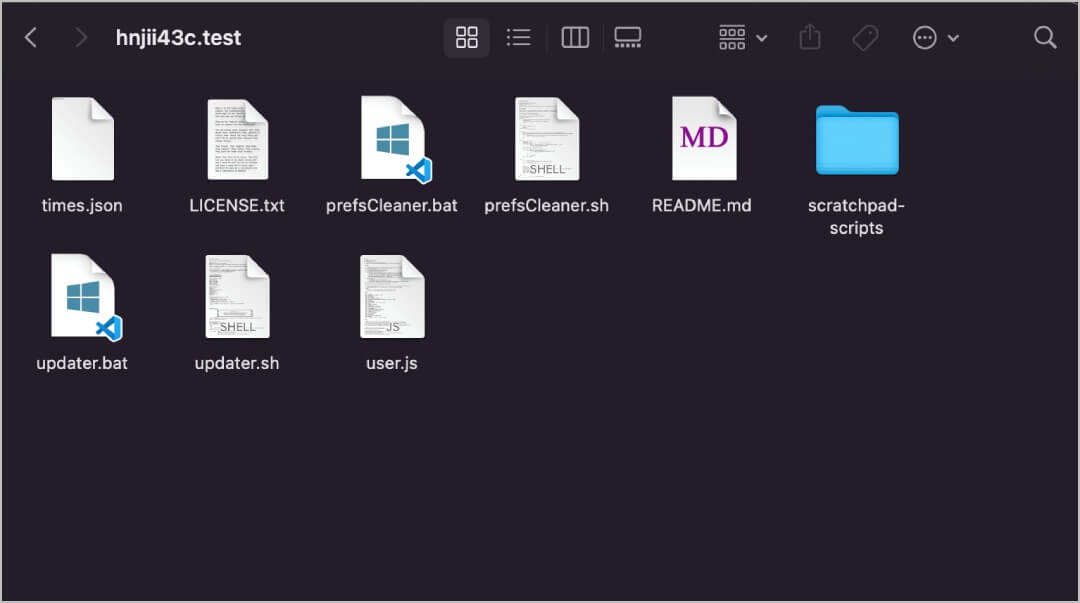
هذا كل شيء ، سيتم تطبيق جميع التغييرات تلقائيًا. كما أنه يغير دقة الشاشة إلى 1800 × 900 الأكثر استخدامًا. دقة الشاشة هي إحدى نقاط البيانات الشائعة الاستخدام من قبل الشركات لتتبع المستخدمين عن طريق بصمات الأصابع. من خلال تغيير الدقة إلى شيء شائع الاستخدام ، يمكننا تقليل تفرد أجهزتنا ومواصفاتنا.
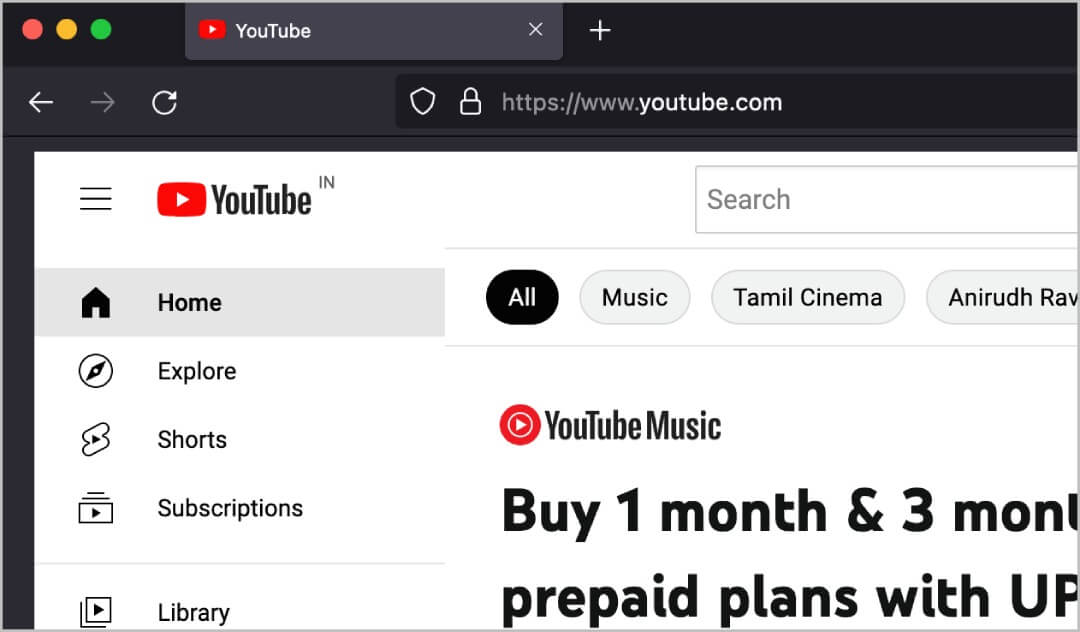
يخفي نظام التشغيل الخاص بك والتغييرات إلى Windows 10 لأنه أكثر أنظمة التشغيل استخدامًا. كما أنه يغير جميع معلومات الجهاز. يمكنك التأكيد من خلال فتح موقع DeviceInfo.
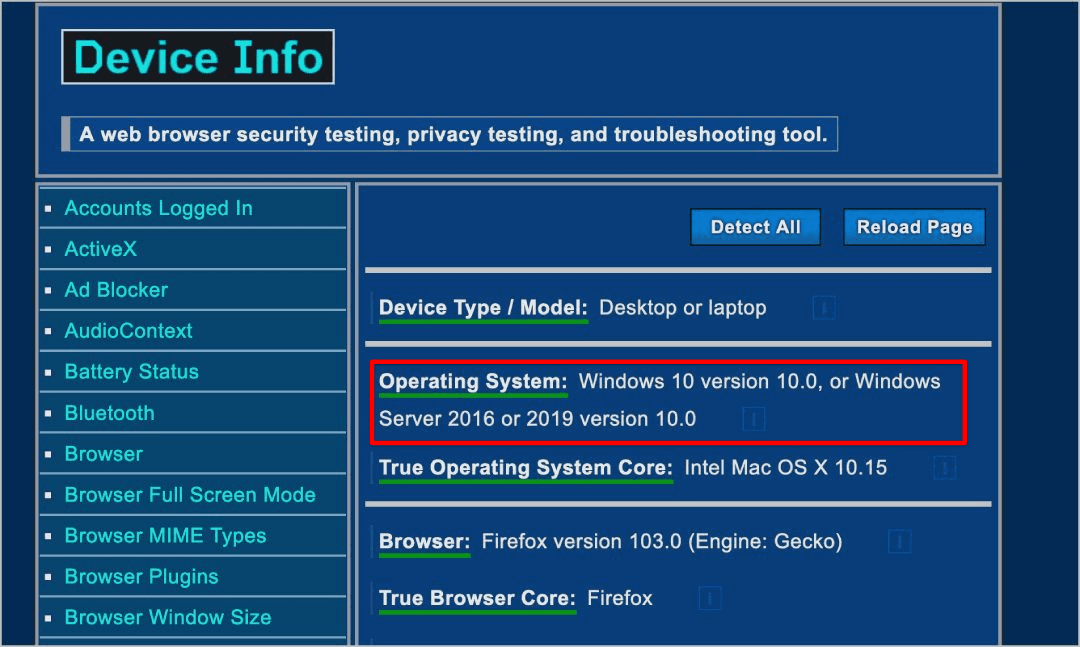
إعادة فايرفوكس
قد لا يحتوي Firefox على جميع الإعدادات التي نحبها افتراضيًا. لكنه يمنحنا فرصة كافية لتعطيل ما لا نريده. مع بضع دقائق من الإصلاح ، يمكنك تحسين الخصوصية وتقليل أنشطة التتبع على Firefox. بمساعدة ملف user.js ، يمكننا التوقف عن أخذ البصمات أيضًا. لاتخاذ هذه الخطوة إلى الأمام ، جرب امتدادات Firefox هذه التي تعمل على تحسين خصوصيتك.
هذا هو جمال المصدر المفتوح ولكن بالنسبة للأشخاص الأقل ذكاءً ، فإنه يبتعد عن التجربة. من الناحية المثالية ، نحب أسلوب Brave بشكل أفضل حيث يتم إيقاف تشغيل الإعلانات وأدوات التتبع افتراضيًا ، حتى الإعلانات والرموز المميزة. يمكنك تمكينها يدويًا إذا كنت تريد الكسب أثناء تصفح الإنترنت.
